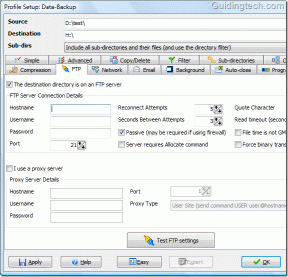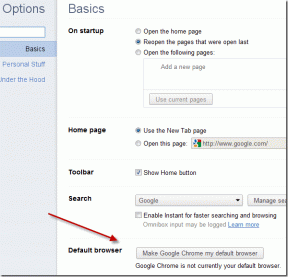Kako odpraviti težavo iPhone Wifi z neprekinjeno povezavo
Miscellanea / / November 29, 2021
Skoraj povsod, kamor greste danes, boste našli pot povežite se z wi-fi z vašim iPhoneom. Običajno vam ne bo treba skrbeti glede ponovnega podpisa, ko enkrat to storite.

Toda včasih se naši telefoni večkrat prekinejo v kratkem času. Če torej poskušate gledati serijo Netflix, se pogovarjati s prijatelji ali poklicati družinskega člana, postane to hitro nadležno.
Vendar pogosto rešitev za odpravljanje težav z wi-fijem iPhone ni preveč zapletena. Vaš internetni ponudnik ima morda na primer slab dan ali pa boste morda morali posodobiti programsko opremo telefona.
V tem članku boste odkrili štiri načine, kako odpraviti težavo, da se vaš iPhone nenehno izključuje iz povezave wi-fi.
1. Vstopite in izstopite iz načina za letalo
Če se vaša internetna povezava nenehno vklaplja in izklaplja, lahko razmislite o ročnem ustavitvi povezave telefona z njo. Eden od načinov za to je, da v svoji napravi vstopite in izstopite iz načina za letalo.
Če želite vklopiti način za letalo, imate dve možnosti. Spodaj je seznam korakov, ki jih morate najprej slediti.
Korak 1: Odklenite svoj iPhone.
2. korak: Povlecite navzgor na začetnem zaslonu. Nato boste videli Nadzorni center.

3. korak: V nadzornem centru tapnite ikono letala. Morda boste morali tudi tapniti simbol wi-fi, da to izklopite.
4. korak: Ko je način za letalo vklopljen, ga znova izklopite in telefon naj se znova poveže z wi-fi.

Če v nadzornem centru nimate načina za letalo, lahko sledite spodnjim korakom, da dosežete enak rezultat.
Korak 1: Odprite aplikacijo Nastavitve. Pod svojim imenom boste videli možnost za letalski način.

2. korak: Preklopite stikalo za vklop/izklop, tako da je vklopljen način letala.
3. korak: Znova izklopite način za letalo s pritiskom na isti gumb.
Če vklop in izklop načina za letalo ne deluje, razmislite o vklopu in ponovnem izklopu telefona.
2. Preverite posodobitve programske opreme
Posodabljanje programske opreme iPhone je pomembno iz številnih razlogov. Prvič, s tem zagotovite, da se še naprej varujete pred morebitnimi grožnjami – kot so hekerji. Poleg tega bo vaš telefon postopoma začel slabše delovati, če ga ne boste posodabljali.
Če se vaš wi-fi nenehno izključuje in z usmerjevalnikom ni težav, je dobro, da preverite svoj iPhone, ali ste morda zamudili posodobitve. Če želite to narediti, sledite spodnjim korakom.
Korak 1: Odprite aplikacijo Nastavitve.
2. korak: Pomaknite se navzdol do Splošno. Ko ste tam, kliknite ta zavihek.

3. korak: Blizu vrha naslednje strani boste videli možnost z naslovom Posodobitev programske opreme. Dotaknite se tega.
4. korak: Če morate prenesti najnovejšo programsko opremo, boste videli možnost za to. Kliknite na to in vaš iPhone se bo začel posodabljati.

Za posodobitev programske opreme morate biti povezani z neko obliko interneta. Če vaš mobilni načrt dovoljuje, lahko uporabljate mobilne podatke. V nasprotnem primeru lahko to storite prek iTunes na vašem Macu – ali počakate, da imate wi-fi povezavo nekje drugje.
Tudi na Guiding Tech
3. Pozabite na Wi-Fi in se znova pridružite
Če ugotovite, da je wi-fi na vašem prenosniku deluje dobro ali igralno konzolo, je težava verjetno v vašem iPhoneu. Ena od možnih rešitev je, da pozabite na omrežje na vaši mobilni napravi, preden se znova pridružite.
Če želite to narediti, sledite spodnjim korakom.
Korak 1: Znova odprite aplikacijo Nastavitve in kliknite Wi-Fi. To je možnost tik pod letalskim načinom.

2. korak: Kliknite omrežje wi-fi, ki je povezano ali s katerim se običajno povezujete.

3. korak: Izberite Pozabi to omrežje in potrdite, da želite pozabiti omrežje.

4. korak: Oglejte si spodnji seznam omrežij in poiščite tisto, s katerim se želite znova povezati.

5. korak: Kliknite na omrežje in znova vnesite geslo.

4. Preverite svoj usmerjevalnik
V nekaterih primerih je težava internet. Če je temu tako, je dobro, da preverite svoj brezžični usmerjevalnik.
Preden karkoli naredite, preverite stanje na sprednji strani usmerjevalnika. Če na primer opazite, da internet ni povezan ali je vaša povezava nestabilna, jo izklopite in počakajte nekaj časa, preden jo znova vklopite.
Tudi na Guiding Tech
Če težave ne odpravite, se boste morali obrniti na ponudnika omrežja, da ugotovite, kaj se dogaja.
Popravljanje Wi-Fi vašega iPhone-a: Na voljo imate veliko možnosti
Povezava z wi-fi vam pomaga pri hitrejšem pretakanju videoposnetkov na vaš iPhone in prihranite denar z nakupom manjšega podatkovnega paketa.
Ko se internetna povezava prekine in se znova poveže v telefonu, poskusite preveriti, ali lahko odpravite težavo v mobilni napravi. Če se ne odpravi, znova zaženite usmerjevalnik.
Ker internet včasih ugasne na celotnem območju, boste morda morali biti potrpežljivi, dokler vaš ponudnik ne more znova popraviti stvari.